Oglas
Kdaj Evernote ustanovitelj Stepan Pachikov je najprej predstavil aplikacijo za zapisovanje, njegov namen je bil, da nam pomagajo »Zapomni si vse«. Z več kot 225 milijoni uporabnikov po vsem svetu je sodobna težava, ki jo je bilo treba rešiti, in Evernote dobro dela.
Vendar sem se pred kratkim ujel prelistati svoje starejše note Evernote. Nekateri so bili stari le leto ali dve, komaj pa sem se spomnil, da sem jih rešil. Bilo je močno poudarjenih člankov, ki se jih nisem mogel spomniti branja, in beležk iz knjig, ki sem jih pozabil, da sem jih kdaj prebral.
Težava: Pomnilnik in priklic
Toliko časa je zašlo v porabo in natančno organiziranje informacij, vendar sem se obdržal blizu ničesar.
Tako sem našel preprosto rešitev, ki jo lahko enostavno ponovite. Dve prednosti tega procesa Evernote sta:
- Najpomembnejše informacije vam bodo ostale v glavi.
- Ne boste izgubljali časa na zanimive in pomembne informacije, le da jih kmalu zatem pozabite.
Zanimate? Sledite tem korakom in takoj boste vzpostavili isti sistem. Potrebujete le račun Evernote, seznam opravkov, aplikacijo ali koledar, ki vam lahko pošiljajo ponavljajoče se opomnike.
1. Ustvarite oznako za vsebino, ki jo želite ponovno obiskati
Najprej morate ustvariti novo oznako, da lahko označite svojo pomembno vsebino in jo nato znova enostavno najdete.
V ta namen so oznake boljše od beležnic, saj lahko vsebino označite, ne da bi jo morali dejansko premikati znotraj svojega računa Evernote.
Če želite ustvariti novo oznako, odprite Evernote. V levem meniju izberite Oznake > Nova oznaka, in dajte novi oznaki ustrezno ime, kot je »Vnovični pregled vsebine«, in pritisnite Vnesite.
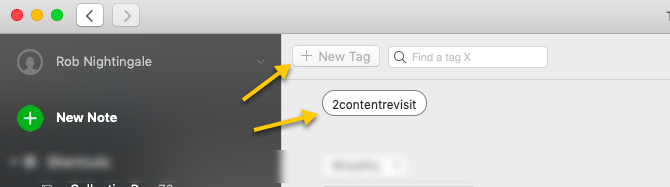
2. Shrani oznako kot bližnjico
Zdaj kliknite in povlecite svojo novo oznako v razdelek bližnjic na levem meniju. Tako bo potreben le en klik, da pridete naravnost do beležk, ki jih morate znova pregledati.
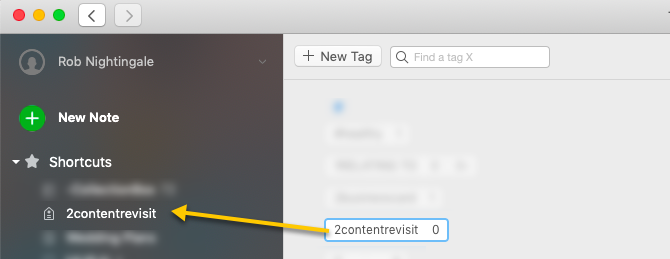
3. Označite vaše pomembne opombe
Zdaj za zamuden del (odvisno od tega, koliko zapiskov imate na računu). Pojdite skozi svoje zapiske Evernote in označite pomembne - tiste, ki jih želite redno obiskati - z novo oznako.
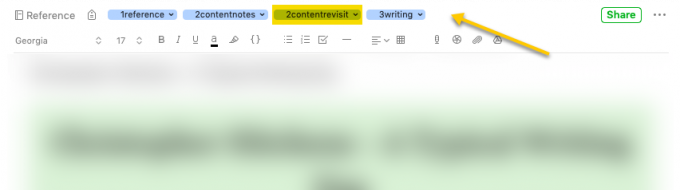
Kot lahko vidite zgoraj, se dodajanje moje lastne oznake Content Revisit popolnoma ujema z mojo obstoječo označeno in organizirano Eksnota taksonomije Najboljši način organizacije Evernote: Uporaba oznakJe vaš Evernote velik nered? Pokažemo vam preprost poteg, ki vam bo pomagal organizirati zapiske kot še nikoli doslej. Preberi več o čemer sem že pisal.
Pri delu s svojimi zapiski uporabite svojo novo oznako samo za najpomembnejše beležke, ki ste jih shranili. Ni verjetno, da boste morali ponovno pregledati potrdila in fotokopije dokumentov, ki ste jih shranili, zato ne zapravljajte nove oznake na teh. Nočete biti preobremenjeni s številom zapiskov, ki jih morate znova obiskati.
Čeprav lahko to traja nekaj časa, morate to storiti le enkrat. Po tem koraku vsakič, ko Evernoteu dodate novo opombo, ki se vam zdi dovolj pomembna, jo označite s svojo ponovno oznako tam in potem. Pred kratkim bo to postalo navada, in vzdrževanje novega sistema ne bo trajalo nič časa.
4. Nastavite opomnik, da si lahko ponovno ogledate svoje opombe
Zdaj se morate prepričati pravzaprav ponovno preglejte te pomembne opombe. Najboljši način za to je, da nastavite opomnik, da ga lahko vključite v svoj urnik.
Evernote ima vgrajeno opomnik za uporabnike Premium, vendar to deluje samo za posamezne oznake, zato v tem primeru ni uporabno.
Če namesto tega uporabljate aplikacijo seznama opravil, ki ima funkcijo »opomnik« za ponavljajoče se naloge, ustvarite ponavljajoče se opravilo za ponovni pregled vaših opomb Evernote. jaz uporabljam Todoist za to, vendar jih je veliko druge aplikacije seznama opravil 8 aplikacij s seznami opravil, ki se sinhronizirajo po vseh vaših napravahIzberite eno od teh odličnih opravil, če želite, da se naloge in kontrolni seznami sinhronizirajo v vseh napravah. Preberi več tam zunaj

Če ne uporabljate seznama opravil, v koledarju nastavite ponavljajoči se dogodek, ki se bo ponavljal, na primer vsak dan, teden ali vsak mesec.
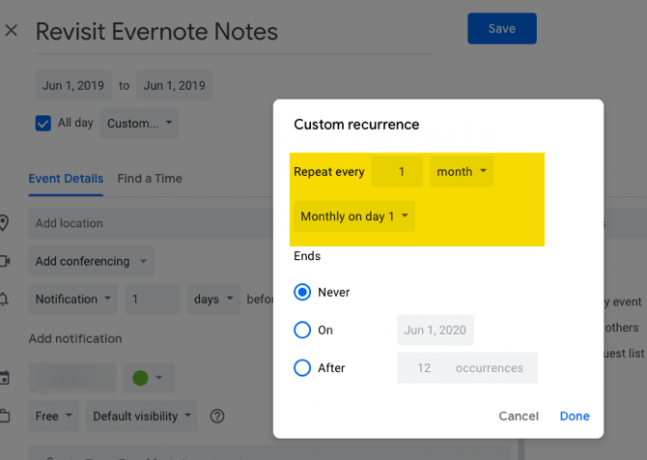
Ne glede na način, ki ga uporabljate, se prepričajte, da boste dejansko videli ta obvestila, tako da boste pozvani, da dejansko ponovno pregledate svoje opombe!
5. Začnite znova pregledovati svoje opombe
Ko pride čas za ponovni obisk beležk Evernote, odprite Evernote, kliknite bližnjico na vsebino Revisit in nato razvrstite svoje zapiske. Po datumu urejanja> Najmanj nedavnih do najnovejših.

Če razvrstite svoje opombe po najnovejših do najnovejših, pomeni, da se članki, ki jih niste dlje časa revidirali, prikažejo na vrhu seznama za ponovno iskanje.
Zdaj začnite delati svoje pomembne opombe, hkrati na začetku seznama.
Kako boste to storili, je odvisno od vas. Preberite jih v celoti. Snimite nad njimi. Preberite poudarke. Ni vam treba naenkrat pregledati vseh zapiskov. Morda boste želeli ponovno obiskati samo eno opombo na dan. Mogoče 10 minut na teden. Ali pa 20 minut na mesec. Karkoli vam uspe.
V tem trenutku priporočam, da dodate današnji datum na vrh vsake opombe, potem ko ste ga revidirali. Če naredite tako majhno urejanje, bo Evernote naslednjič pravilno razvrstil opombe. Ko preidete na naslednjo beležko, se bo prej prijavljena beležka samodejno premaknila na dno seznama, pripravljena za ponovni vpogled v prihodnost.
Če naletite na opombo, ki vam je ni treba več znova obiskati, odstranite oznako Revisit Content. Če je opomba popolnoma zastarela, jo izbrišite.
6. Izperite in ponovite
Tako preprosto je. Če se boste držali nad to preprosto rutino in jo razvili kot navado, vam bodo vse tiste pomembne in pronicljive vsebine, ki ste jih prihranili, še vedno bolj v mislih, kot bi jih sicer.
Alternativna možnost
Obstaja še ena rešitev, ki deluje tudi precej dobro. RandomNote je brezplačna spletna aplikacija, ki v vašem računu Evernote prikazuje naključno beležko iz določenega zvezka.
Če bi se odločili, da vse opombe shranite v ločeno beležko (ki ima, kot sem že omenil, pomanjkljivosti), bi to lahko bilo zelo koristno. Ker pa priporočam uporabo oznak prek prenosnih računalnikov, ima ta rešitev omejeno uporabo, čeprav se morate zavedati, da je to možnost, za vsak primer.
Dodatna uporaba za RandomNote je, da občasno uporabljate storitev za prikazovanje naključnih beležk iz vašega računa Evernote, tako da jih lahko izbrišete, ki niso več pomembne. To je učinkovit način, da vam pomagajo vzdrževati vse te različne opombe.
Ohranjanje uporabnosti Evernote
Namen vsega, kar je omenjeno v tem članku, je pomagati, da dejansko izkoristite informacije, ki jih shranite v Evernote (navsezadnje Evernote ima tono uporabe), namesto da bi pustili, da sedijo mirno.
Sposobnost ponovnega obiska pomembnih informacij je bistven del tega. Kot tudi brisanje zastarele vsebine. In z zgoraj opisanim preprostim sistemom bi bilo to treba enostavno doseči. Ampak ne pozabite. Bolj kot uporabljate in se zanašate na Evernote, pomembneje je naj bo vaš račun Evernote varen in varnostno kopiran Kako varnostno kopirati in obnoviti svoje zapiske EvernoteEvernote shranjuje vaše zapiske lokalno in na spletu. Najbolje je imeti tretjo varnostno kopijo. Pokažemo vam, kako varnostno kopirati in obnoviti beležke Evernote. Preberi več .
Rob Nightingale je diplomiral iz filozofije na University of York v Veliki Britaniji. Kot vodja socialnih medijev in svetovalec je delal več kot pet let, hkrati pa je izvajal delavnice v več državah. Zadnji dve leti je bil Rob tudi tehnološki pisatelj in je MakeUseOfov direktor za družbene medije in urejevalnik novic. Običajno ga boste našli na potovanju...